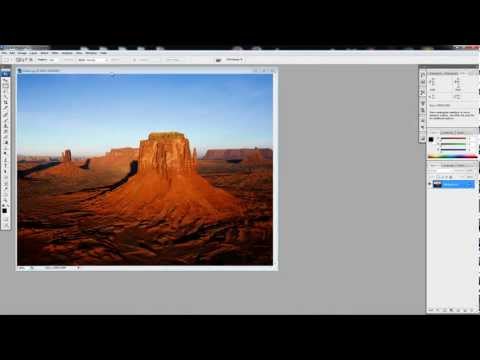Το GIMP (Gnu Image Manipulation Program) είναι μια δωρεάν εναλλακτική λύση ανοιχτού κώδικα Photoshop που είναι διαθέσιμη για όλα τα λειτουργικά συστήματα. Μπορείτε να κατεβάσετε το GIMP από τον ιστότοπο των προγραμματιστών. Η εγκατάσταση του GIMP μοιάζει πολύ με την εγκατάσταση των περισσότερων άλλων προγραμμάτων.
Βήματα
Μέθοδος 1 από 3: Windows

Βήμα 1. Κάντε λήψη του προγράμματος εγκατάστασης GIMP
Μπορείτε να το κατεβάσετε δωρεάν από το gimp.org/downloads
Κάντε κλικ στο σύνδεσμο "αυτός ο σύνδεσμος" για λήψη του αρχείου. Κάνοντας κλικ στο σύνδεσμο "Λήψη GIMP", θα γίνει λήψη του GIMP χρησιμοποιώντας το BitTorrent

Βήμα 2. Εκτελέστε το πρόγραμμα εγκατάστασης GIMP
Μπορείτε να το βρείτε στη θέση στην οποία το αποθηκεύσατε, συνήθως στο φάκελο "Λήψεις/Λήψεις μου".

Βήμα 3. Ακολουθήστε τις οδηγίες για να εγκαταστήσετε το GIMP
Οι περισσότεροι χρήστες μπορούν να αφήσουν τις ρυθμίσεις στις προεπιλογές.

Βήμα 4. Ολοκληρώστε την εγκατάσταση
Αφού επιλέξετε τις μορφές αρχείων, το GIMP θα εγκατασταθεί. Αυτό μπορεί να διαρκέσει μερικά λεπτά.

Βήμα 5. Ξεκινήστε να χρησιμοποιείτε το GIMP
Μόλις ολοκληρωθεί η εγκατάσταση του GIMP, μπορείτε να αρχίσετε να το χρησιμοποιείτε. Δείτε αυτόν τον οδηγό για συμβουλές για να ξεκινήσετε.
Μέθοδος 2 από 3: OS X

Βήμα 1. Κάντε λήψη του προγράμματος εγκατάστασης GIMP
Μπορείτε να το κατεβάσετε δωρεάν από το gimp.org/downloads.
Βεβαιωθείτε ότι έχετε κατεβάσει το πιο πρόσφατο διαθέσιμο "Native build"

Βήμα 2. Ανοίξτε το αρχείο DMG
Μπορείτε να το βρείτε στο φάκελο "Λήψεις". Θα δείτε το εικονίδιο GIMP όταν ανοίξετε το αρχείο DMG.

Βήμα 3. Σύρετε το εικονίδιο GIMP στο φάκελο "Εφαρμογές"
Περιμένετε λίγα λεπτά μέχρι να αντιγραφεί το πρόγραμμα.

Βήμα 4. Ανοίξτε το GIMP από το φάκελο Applications
Εάν λάβετε ένα μήνυμα που σας ενημερώνει ότι το GIMP δεν μπορεί να ανοίξει επειδή έχει ληφθεί από το διαδίκτυο, συνεχίστε.

Βήμα 5. Κάντε κλικ στο μενού Apple και επιλέξτε Προτιμήσεις συστήματος

Βήμα 6. Ανοίξτε την επιλογή "Ασφάλεια και απόρρητο"
Στο κάτω μέρος του παραθύρου, θα δείτε ένα μήνυμα που υποδεικνύει ότι το GIMP έχει αποκλειστεί.

Βήμα 7. Κάντε κλικ
Άνοιξε ούτως ή άλλως.

Βήμα 8. Ξεκινήστε να χρησιμοποιείτε το GIMP
Μόλις ολοκληρωθεί η εγκατάσταση του GIMP, μπορείτε να αρχίσετε να το χρησιμοποιείτε. Δείτε αυτόν τον οδηγό για συμβουλές για να ξεκινήσετε.
Μέθοδος 3 από 3: Linux

Βήμα 1. Ξεκινήστε τον διαχειριστή πακέτων
Μπορείτε να κατεβάσετε το GIMP μέσω του διαχειριστή πακέτων διανομής Linux. Αυτό το βοηθητικό πρόγραμμα σάς επιτρέπει να αναζητάτε, να κατεβάζετε και να εγκαθιστάτε νέα προγράμματα για Linux.

Βήμα 2. Αναζήτηση για "gimp"
Θα πρέπει να είναι το πρώτο αποτέλεσμα στα αποτελέσματα αναζήτησης.

Βήμα 3. Κάντε κλικ στο κουμπί "Εγκατάσταση"
Το GIMP θα μεταφορτωθεί και θα εγκατασταθεί αυτόματα.

Βήμα 4. Ξεκινήστε το GIMP
Μπορείτε να βρείτε το GIMP στο φάκελο "Εφαρμογές". Κάντε διπλό κλικ για να ξεκινήσετε. Ανατρέξτε σε αυτόν τον οδηγό για συμβουλές.